Kuidas seda parandada, kui Windows 10 ei lülitu välja
Kui arvuti ei lülitu täielikult välja, nõuanne "välja lülitada ja uuesti sisse lülitada", et parandada mitmesuguseid probleeme, sealhulgas draiveri vigu või tarkvara tõrkeid, ei tööta. Enamikul juhtudel on Windows 10 kiire käivitamise funktsioon juhib arvuti taaskäivitamise tüüpi.
Selles artiklis olevad juhised kehtivad Windows 10 kohta.

Windows 10 väljalülitusprobleemide põhjused
Windows 10 mittetäieliku seiskamise põhjuseks on funktsioon Fast Startup, mis võimaldab arvutil talveunerežiimist kiiresti käivituda. See protsess on enamasti kasulik arvuti kiireks käivitamiseks, kuid mõnikord võib see takerduda ja see ei pruugi olla piisavalt tugev seiskamine teatud süsteemivigade lahendamiseks.
Kuidas panna Windows 10 välja lülitama
Kuna enamik Windows 10 seiskamisprobleeme on põhjustatud kiire käivitamise funktsioonist, on parim viis nende probleemide leevendamiseks proovida otsesemat viisi, kuidas Windowsi sulgeda. Proovige neid alternatiivseid valikuid enne, kui olete pettunud ja toitenuppu all hoiate.
Kui peate tõrke kõrvaldamiseks tegema ainult täieliku taaskäivituse või lubama tarkvaral täielikult installida või desinstallida, ärge kasutage seiskamisutiliiti, vaid kasutage selle asemel taaskäivitusfunktsiooni. Taaskäivitamine tühjendab mälu ja värskendab Windowsi tuuma, nagu oleks arvuti toide välja lülitatud.
Proovige kindlat klahvikombinatsiooni. Vajutage ja hoidke klaviatuuril all Shift vajutades Võimsus > Lülita välja menüüs Start või lukustuskuval. See lähenemine jätab kiire käivitamise funktsioonist mööda ja viib süsteemi väljalülitatud olekusse.
Kasutage väljalülituskäsku. Enamikus operatsioonisüsteemides on käsurida otsesem viis aluseks olevate funktsioonidega suhtlemiseks. Seega, kui vajate kuulamiseks Windowsi, on käsurida selleks suurepärane viis.
-
Käivitage Windowsi tõrkeotsija. Aastal Alusta menüü, tüüp tõrkeotsing, seejärel valige Veaotsing (süsteemi seaded) otsingutulemustest. Aastal Veaotsing aken, all Otsige üles ja parandage muid probleeme, valige Võimsus > Käivitage tõrkeotsing. Laske tõrkeotsingul töötada ja seejärel valige Sulge.
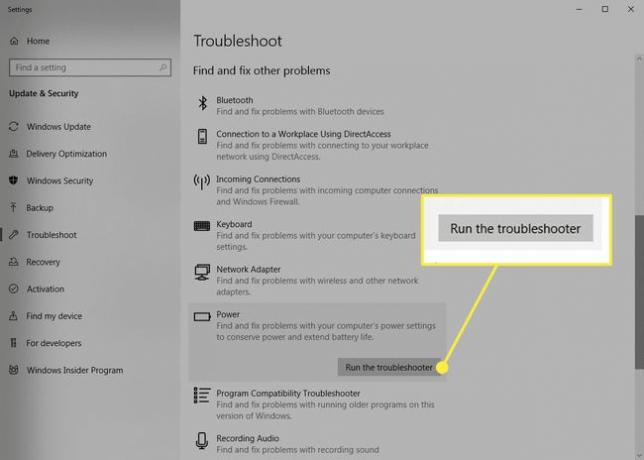
Jõurattasõit
Vältige raskeid toitetsükleid – st pistikut tõmbamist või toitenuppu vajutamist ja 15 sekundit all hoidmist, et sundida riistvara viivitamatut seiskamist. Need protsessid ei võimalda Windowsil ajutisi faile kettale kirjutada. See suurendab olulise süsteemifaili rikkumise või töö kaotamise tõenäosust.
